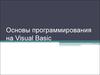Похожие презентации:
Алгоритмизация и программирование
1. АЛГОРИТМИЗАЦИЯ И ПРОГРАММИРОВАНИЕ
Язык программированияVISUAL BASIC
2. АЛГОРИТМ РЕШЕНИЯ ЗАДАЧИ
Алгоритмомрешения
задачи
называется
точное
предписание,
однозначно
определяющее
какие
арифметические, логические и другие
операции необходимо выполнить над
входными
данными
и
в
какой
последовательности,
с
целью
получения
конечного
результата
(решении задачи).
Алгоритм может быть представлен в
виде схемы, таблицы, словесно и т.д
3. Блок-схема
Наглядность - важная часть понимания.Блок-схема описывает алгоритмы или
процессы, изображая элементарные
звенья процесса в виде различных
блоков, соединенных между собой
стрелками. Очень часто блок-схемы
используются в среде программистов
для демонстрации работы программ,
взаимодействия между собой
различных алгоритмов.
4.
• Существует ряд ГОСТов, которыеописывают правила создания блок-схем
для программной документации. Это
• ГОСТ 19.701-90. Схемы алгоритмов,
программ, данных и систем. Условные
обозначения и правила выполнения.
• ГОСТ 19.002-80. Схемы алгоритмов и
программ. Правила выполнения.
• ГОСТ 19.003-80. Схемы алгоритмов и
программ. Обозначения условные
графические.
• Международный стандарт ISO 5807:1985
5. Пример
6.
7. Правила выполнения блок-схем определяются: ГОСТ 19.701-90 (ИСО 5807-85) - Схемы алгоритмов, программ, данных и систем. Условные
обозначения и правила выполнения.Блок-схе́ма — в программировании —
графическое представление программы
или алгоритма с использованием
стандартных графических элементов
(прямоугольников, ромбов, трапеций и
др.), обозначающих команды, действия,
данные и т. п.
8. ОСНОВНЫЕ ЭЛЕМЕНТЫ
Начало или конец. Внутри фигуры пишут «начало» или «конец»Прямоугольником обозначается операция. Например, присваивание
Внутри ромба пишутся проверяемые условия. Например, «a < b»
ПОДПРОГРАММА
Параллелограмм обозначает операции ввода-вывода данных
ЦИКЛ
9. Microsoft Word позволяют создавать блок схему
Вкладка «Вставка». В блоке «Иллюстрации» строка «Фигуры».10.
Для рисования необходимо воспользоватьсяПанелью рисования – блок-схемы – протаскивание –
вставить надпись.
Блок-схемы соединяются линиями управления.
Алгоритм реализуется с помощью программы
реализованной на одном из языков высокого уровня.
Программу можно представить в виде интерфейсапользователя, с помощью которого вводятся и
выводятся данные, а также кодом программы,
обрабатывающей эти данные.
В сфере Visual Basic интерфейс-пользователя можно
представить как форму видимой части пользователя –
коды программы.
11. Основы программирования системы Visual Basic
• В начале работы система Visual Basicзапускает Мастер проектов
• На экране отображается диалоговое окно
New Project , в котором можно выбрать
один из нескольких типов шаблонов
проектов
• Для работы с Visual Basic необходимо
загрузить стандартный EXE проект.
12. Основные понятия в системе программирования Visual Basic
Элементы управления – это объект системыпрограммирования, который можно использовать для
создания приложения.
При проектировании выбираются те элементы управления, с
которыми будет работать приложение. Каждый элемент
управления характеризуется определенными свойствами,
методами и событиями.
Свойства (Properties) – характеристики формы или элемента
управления, которые определяют изображение формы и
элемента управления на экране, их поведение и
название.
Событие – это действие, которое может выполнить
пользователь над формой или элементом управления,
например, щелчок мышью на элементе управления или
нажатие клавиши, перемещение мыши, выбор пункта
меню.
13. Основные элементы управления. Надпись (Label)
Надписи позволяют выводить текст, который недолжен редактироваться пользователем.
Программист же может изменять содержание
надписи в коде, устанавливая значение
свойства Caption (Заголовок).
Надписи часто содержат справочные сведения.
Они могут использоваться как самостоятельно,
так и в качестве подсказок для текстового поля,
комментария, списка или другого элемента.
По умолчанию надпись имеет имя Label.
Размеры надписи задаются в режиме
конструирования.
14. Наиболее часто используемые свойства элемента управления «Надпись»
• Name– задает имя элемента;
• Caption
– задает заголовок элемента на форме;
• Font
– задает шрифт, которым должен быть
написан заголовок.
• FillColor – задает цвет заполнения области;
• ForeColor – задает цвет шрифта;
• BackColor – задает цвет фона;
• Aligment – задает тип выравнивания записи;
• BorderStyle – задает стиль рамки.
Надписи имеют события и методы, но они обычно не
применяются при разработке проектов.
15. Текстовое поле (TextBox)
Текстовые поля являются важной частью большинства приложенийVisual Basic и предназначены для ввода и вывода данных.
Основная разница между «Надписью» и «Текстовым полем»
заключается в том, что во время выполнения приложения можно
вводить данные в «Текстовое поле» и редактировать его,
например: число, фамилию, имя, адрес, имя файла и т.д.
«Текстовое поле» может отображать больший объем текста, чем
«Надпись, и его можно прокручивать.
По умолчанию текстовое поле имеет имя Text.
Самым важным его свойством является свойство Text.
Оно содержит отображаемое в поле значение.
Первоначально значение текстового поля совпадает с задаваемым
по умолчанию именем элемента управления.
Если надо очистить текстовое поле, необходимо удалить
устанавливаемое по умолчанию значение свойства Text с
помощью клавиши (Backspace).
Чтобы текстовое поле имело предопределенное значение,
необходимо ввести его в свойство Text.
16. Наиболее часто используемые свойства текстовых полей:
• Name – задает имя текстового поля;• MaxLength – ограничивает длину вводимого текста заданным
количеством символов;
• AutoSize – позволяет автоматически устанавливать ширину поля в
зависимости от числа находящихся в нем символов.
• MultiLine – позволяет создать многострочное текстовое поле и новый
абзац при нажатии клавиши <Enter>, в этом случае свойство должно
иметь значение True.
• ScrollBars – устанавливает полосы прокрутки для перемещения по
тексту (1-горизон-тальная, 2 – вертикальная, 3 – обе);
• Index – со значением 0 задает размножаемое текстовое поле.
Текстовое поле имеет 11 методов. Наиболее часто используется метод
SetFocus. Этот метод служит для передачи курсора текстовому полю.
Текстовые поля имеют собственные события, но большинство программ
не обрабатывают их.
17. Кнопка (CommandButton)
Этот элемент управления используется в техслучаях, когда необходимо выполнить
некоторое действие:
• подтвердить или отменить выбор,
• получить справку,
• ввести данные,
• вызвать специальную функцию, связанную с
формами и т.д.
По умолчанию командной кнопке присваивается
имя Command. Как правило, работа с кнопками
заключается в установке их свойств и
написании кода для события Click (Щелчок).
18. ОФОРМЛЕНИЕ ЛАБОРАТОРНЫХ РАБОТ
1.2.
3.
4.
5.
6.
7.
Постановка задачи
Входные данные
Построение математической модели
Схема алгоритма решения задачи
Интерфейс пользователя (форма)
Текст Программы
Результаты решения задачи
19. Этапы решения задач в среде Visual Basic
Постановка задачи – это словесное описание задачи, формализациявходных и выходных данных.
Построение математической модели задачи.
Разработка алгоритма. Чертится блок-схема.
Разработка проекта.
4.1 Создание основной формы на приложении. На форму переносятся
элементы управления.
4.2 Создание кода программы.
Сохранение проекта, с помощью команды Файл Сохранить проект.
При этом отдельно сохраняется каждая форма и проект.
Выполнение проекта.
Отладка программы – это процесс нахождения ошибок Debug. Для
пошагового выполнения нажимаем F8.
20. ПРИМЕР
Описание постановки задачиСловесное
описание.
Вычислить
высоту
треугольника h, если задана его площадь S и
известно, что основание треугольника больше его
высоты на некоторую величину b.
Определение состава выходных данных:
h – высота треугольника (переменная вещественного
типа).
Определение состава входных данных.
Входные данные:
s – площадь треугольника;
b – величина, на которую основание больше высоты;
s и b – переменные вещественного типа.
21. Построение математической модели задачи
Математическая модельустанавливает связь между входными и
выходными данными.
Известно, что s = 0,5*h*(h + b),
отсюда 2*s= h2 + b*h.
h2 + b*h – 2*s = 0.
Найти корни квадратного уравнения
h2 + b*h – 2*s = 0
22. Составление схемы алгоритма
1Начало
– ввод
значений s и b с клавиатуры
2
s, b
3
h = ...
– вычисление значения h
4
h
5
Конец
– вывод на форму значения h
23. Разработка проекта
24. ПРОГРАММА Private Sub Command3_Click() Dim b As Single, s As Single, h As Single b = Val(Text1.Text) s = Val(Text2.Text) h =
(–b + Sqr(b^2 + 8*s))/2Text3.text = Str(h)
End Sub
25. СОХРАНЕНИЕ ПРОЕКТА
1. Из меню File выбрать командуSave Project As или щелкнуть по
соответствующей пиктограмме.
В поле "Имя файла" диалогового окна
Save File As ввести имя формы и
щелкнуть кнопкой "Сохранить".
2. После сохранения всех форм
проекта отображается диалоговое окно
Save Project As, в котором задается имя
проекта.
26. ВЫПОЛНЕНИЕ ПРОЕКТА
Для выполнения проектавыбрать один из трех способов:
необходимо
из меню Run вызвать команду Start;
нажать клавишу F5;
щелкнуть по пункту из меню (8) на панели
инструментов.
27.
ВИД ФОРМЫ ПОСЛЕ ВЫПОЛНЕНИЯ ПРОЕКТА28. ОТЛАДКА ПРОГРАММЫ
Осуществляется с помощью команд меню Debug.Для пошагового выполнения программы используют команды
Step Into (F8) и Step Over (Shift + F8). Step Into исполняет вызываемую
процедуру по шагам, а Step Over исполняет процедуру так, как будто
она выполняется одним оператором.
Команда Toggle BreakPoint отождествляет текущий оператор как
контрольную точку, т.е. точку на которой останавливается выполнение
программы до команды Continue. По умолчанию Visial Basic выделяет
контрольные точки темно-красным цветом.
Команда Clear All BreakPoint выключает все установленные
контрольные точки.
Команда Set Next Statement позволяет еще раз выполнить
команду (cтроку, оператор) после внесения в нее изменений.
Команда Show Next Statement позволяет найти следующую
строку, которую собирается выполнить Visual Basic.
29. Основные понятия языка программирования Visual Basic
Ключевоеслово
–
это
слово
или
символ,
распознаваемый как элемент системы программирования
Visual Basic, например:
if, then, else, for, next, dim т.д.
Литерал – это простое выражение, определяющее
данные некоторого типа, например:
150 – число
"ппппп" – строковая константа
#07/16/2000# – дата
Константа – это именованная область памяти,
сохраняющая постоянное значение в процессе выполнения
программы.
Переменная – это именованная область памяти,
отведенная для временного хранения данных, которые могут
изменяться во время выполнения программы.
30. ТИПЫ ДАННЫХ
Integer (2 байта) – целое число из диапазона от -32768до 32767
Long (4 байта) – целое число из диапазона от –
2147483648 до 2147483647
Single (4 байта) – вещественное число из диапазона: для
отрицательных – от -3,4е38 до -1,4е-45, для
положительных – от 1,4е-45 до 3,4е38
Double (8 байтов) – вещественное число с удвоенной
длиной из диапазона: для отрицательных – от -1,797е308
до -4,94е-324,
для положительных – от 4,94е-324 до
1,797е308
31. ТИПЫ ДАННЫХ
Currency (8 байтов) – денежные величины сдиапазоном от минус 9223372036855477,5808 до
922337203685477,5807
String (10 байтов + длина переменной) – текстовые или
строковые значения. Строки переменной длины могут
содержать до миллиарда символов, а строки фиксированной
длины – до 65400 символов
Byte (1 байт) – целое число от 0 до 255
Booleаn (2 байта) – логическое значение True (1) или False (0)
Date (8 байтов) – даты с 1 января 100 года по 31 декабря 9999
года
Variant – данные любого типа.
32. ОБЪЯВЛЕНИЕ ДАННЫХ. ОБЪЯВЛЕНИЕ КОНСТАНТ
Const Pi Аs Double = 3.14159Примечания.
1. При объявлении константы можно
присвоить ей литерал: число, строку, дату, но
нельзя присвоить значение переменной или
значение, возвращаемое функцией.
2. При присваивании константе литерала
типа Date необходимо использовать символ #,
Например:
#1 Jul 1994# или #7/1/94#
33. ОБЪЯВЛЕНИЕ ПЕРЕМЕННЫХ
Переменные объявляются следующим образом:Dim имя переменной As <тип>
Имя каждой переменной записывается в одной
строке. Однако допускается перечислять имена
переменных через запятую. Пример объявления
переменных:
Dim X As Byte (переменная X типа Byte)
Dim X, Y As Single (переменная Х типа Variant, а Y
– Single)
Dim X As Integer, Y As Double (переменная Х типа
Integer, а Y – Double)
Dim stroka As String (переменная stroka типа
String)
34. ПРИМЕЧАНИЯ
.При присваивании переменным имени следует:
– использовать только буквы латинского алфавита,
регистр букв не имеет значения;
– длина имени не должна превышать 256 символов;
– можно использовать любую комбинацию букв, цифр,
символов, кроме точек, пробелов и символов %, &, !, #, @,
$;
– имена должны быть уникальны в той области, в
которой они определены.
Например, строка длиной 10 символов должна быть
объявлена следующим образом:
Dim stroka As String*10
35. ОПЕРАТОР ПРИСВАИВАНИЯ
имя переменной =выражение
Выражение – комбинация ключевых слов, функций,
переменных и констант, разделенных знаками
операций
и
круглыми
скобками.
Операции
выполняются слева направо, порядок выполнения
определяется приоритетом операций и скобками.
36. При записи арифметических выражений используются следующие символы арифметических операций
ОперацииЗнак
Использование
Возведение в степень
^
a^b
14
Отрицание
–
–b
13
Умножение
*
a*b
12
Деление
/
a/b
12
Целочисленное деление
\
a\b
11
Остаток от деления на целое
Mod
a Mod b
10
Сложение
+
a+b
9
Вычитание
–
a–b
9
Приоритет
37. ВСТРОЕННЫЕ ФУНКЦИИ VISUAL BASIC
Обращение к встроенной функции записываетсяследующим образом:
имя функции(аргумент)
Имя функции определяет имя подпрограммы,
вычисляющей значение функции.
После выполнения подпрограммы имени функции
присваивается вычисленное значение.
В библиотеке Visual Basic хранятся следующие
встроенные функции.
38. АРИФМЕТИЧЕСКИЕ ФУНКЦИИ
РезультатОбозначение
Функция
Абсолютное значение
|x|
Abs(x)
Целая часть числа (без округления)
[x]
Int (x)
Квадратный корень
x
Sqr (x)
Натуральный логарифм
ln x
Log (x)
Экспонента
ех
Exp (x)
Знак числа (-1 – для отрицательных,
0 – для 0, 1 – для положительных)
sign x
Sgn (x)
Примечание. Логарифм по заданному основанию можно получить путем деления
натурального логарифма числа на натуральный логарифм заданного основания.
Lg10 х = Log( х)/ Log(10)
39. Примечание
Логарифм по заданномуоснованию можно получить
путем деления
натурального логарифма
числа на натуральный логарифм
заданного основания.
x
Lg10 х = Log( х)/ Log(10)
40. ТРИГОНОМЕТРИЧЕСКИЕ ФУНКЦИИ
РезультатОбозначение
Функция
Синус угла
sin x
Sin (x)
Косинус угла
cos x
Cos (x)
Тангенс угла
tg x
Tan (x)
Арктангенс угла
arctg x
Atn (x)
Все остальные функции могут быть получены из этих
четырех. Полный список тригонометрических функций
можно найти в справочной библиотеке Visual Basic.
41. Преобразование градусной меры в радианную и обратно выполняется следующим образом:
Значение угла в радианах =Значение угла в градусах*pi/180
Значение угла в градусах =
Значение угла в радианах *180/pi
В стандартном Visual Basic для определения
константы в секции General необходимо поместить код:
Constant Pi As Double = 3.14159
42. Примеры записи математических выражений на языке Visual Basic
alg sin x cos x 2
5
γ b
10
ab
Gamma = Log(a/b)/Log(10)*Sqr(Sin(x)+Cos(x^2)) /Abs(a^b)*1E-5
e a b 3 аrctg 2 a
1
2 1,5 106
l
3 tg
2
B = Exp(a+b)*Atn(a)^2^(1/3)*(1+gam/2)/(3*Tan(l/2))*1.5E6
R = 0,00000015
R =15e–8*fi
43. Организация ввода данных
ОРГАНИЗАЦИЯ ВВОДА ДАННЫХВвод данных можно осуществить с
помощью функции InputBox() или
текстового поля.
Функция InputBox()
С помощью этой функции ввод данных
производится в стандартное
диалоговое окно.
44. Организация ввода данных
ОРГАНИЗАЦИЯ ВВОДА ДАННЫХСинтаксис функции выглядит так:
a= InputBox(сообщение [,заголовок]
[,умолчание] [,x pos, y pos]),
x pos, y pos – координаты верхнего левого угла
окна; если их не указывать, окно располагается
в центре экрана
Например:
S = InputBox("Введите значение площади")
45.
Рассмотрим фрагмент кода ввода значенияплощади S.
Dim S As Double
S
=
InputBox("Введите
значение
площади")
В текстовое поле введено значение 67. Когда
пользователь нажимает кнопку ОК, содержимое поля
присваивается переменной S. Если пользователь
нажал кнопку CANCEL, возвращается строка
нулевой длины.
46. ОРГАНИЗАЦИЯ ВЫВОДА ДАННЫХ
Вывод данных можно выполнить различнымиспособами, например:
– c помощью оператора
MsgBox;
– с помощью функции
MsgBox();
– с помощью оператора
– с помощью текстового поля.
Print;
47. Оператор MsgBox
MsgBox сообщение,[атрибут],[заголовок],где Сообщение – это текст, отображаемый в
диалоговом окне (текст должен быть заключен в
двойные кавычки и не превышать 1024 симво-лов);
Заголовок – это текст, который размещается в
заголовке окна;
Aтрибут – значения этого параметра определяют,
какие кнопки должны отобразиться в окне.
48.
Затем значение переменной def используется при вызовефункции или в операторе Msgbox.
В своей простейшей форме оператор MsgBox выводит
стандартное окно сообщений, которое закрывается, когда
пользователь щелкает по кнопке ОК.
MsgBox "s= " & s
MsgBox "s= " & s, ,
"Ответ"
Примечание.
Вместо
необязательных
параметров
(указанных в квадратных скобках) ставится запятая при
наличии следующих за ними параметров.




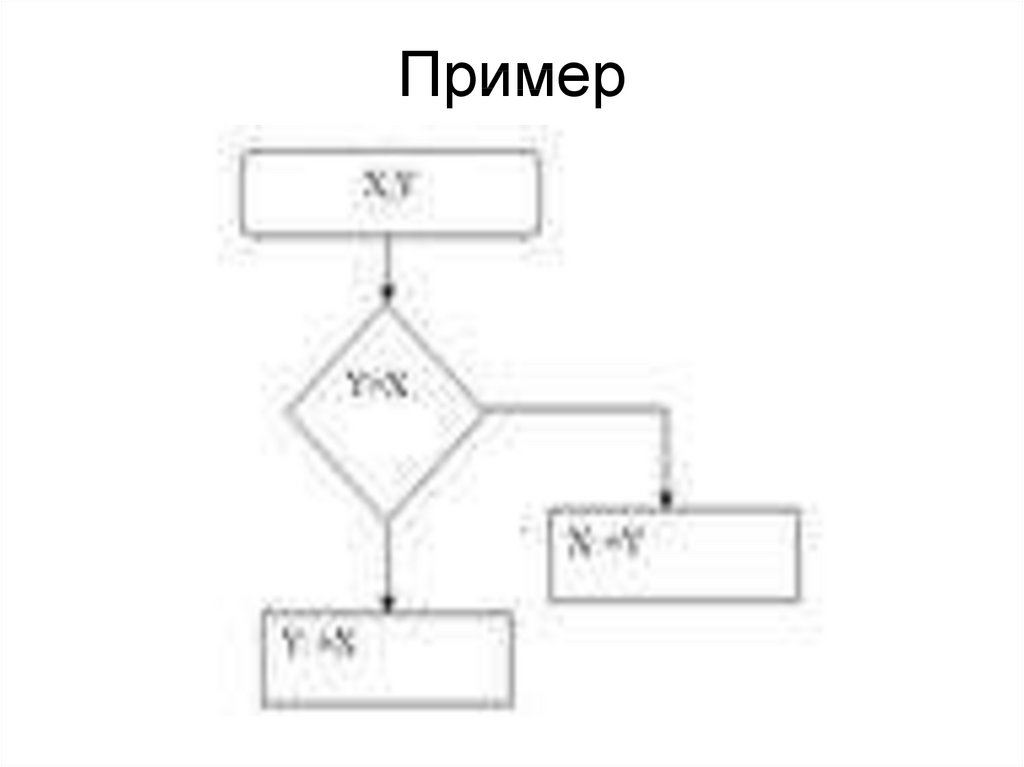
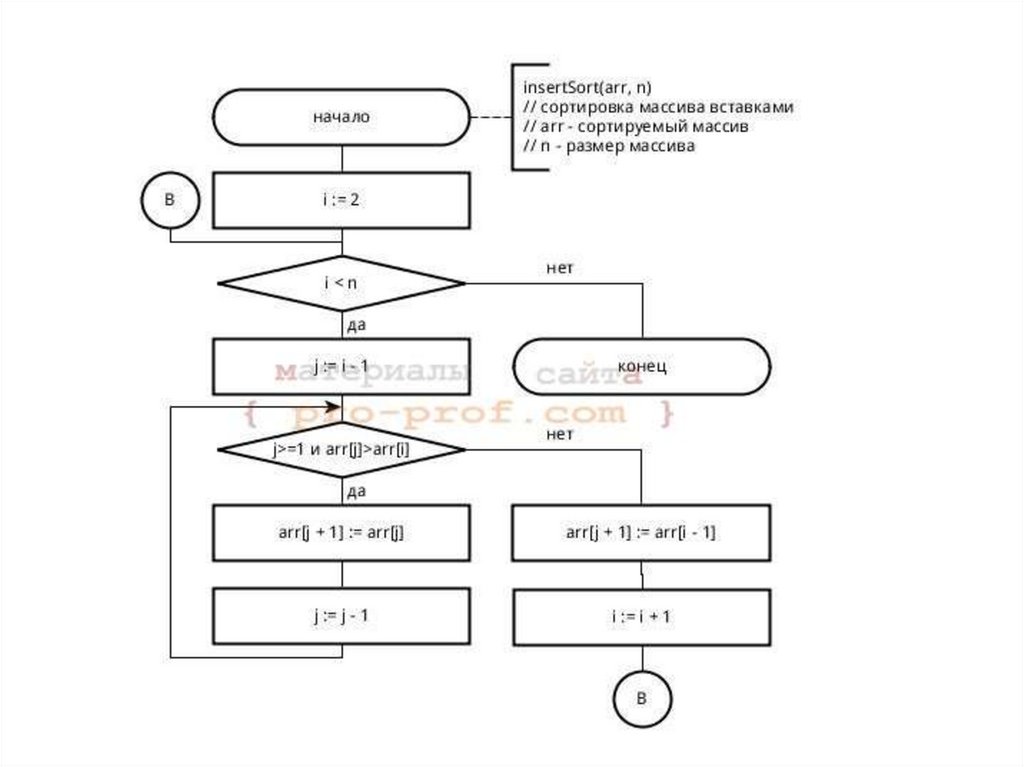
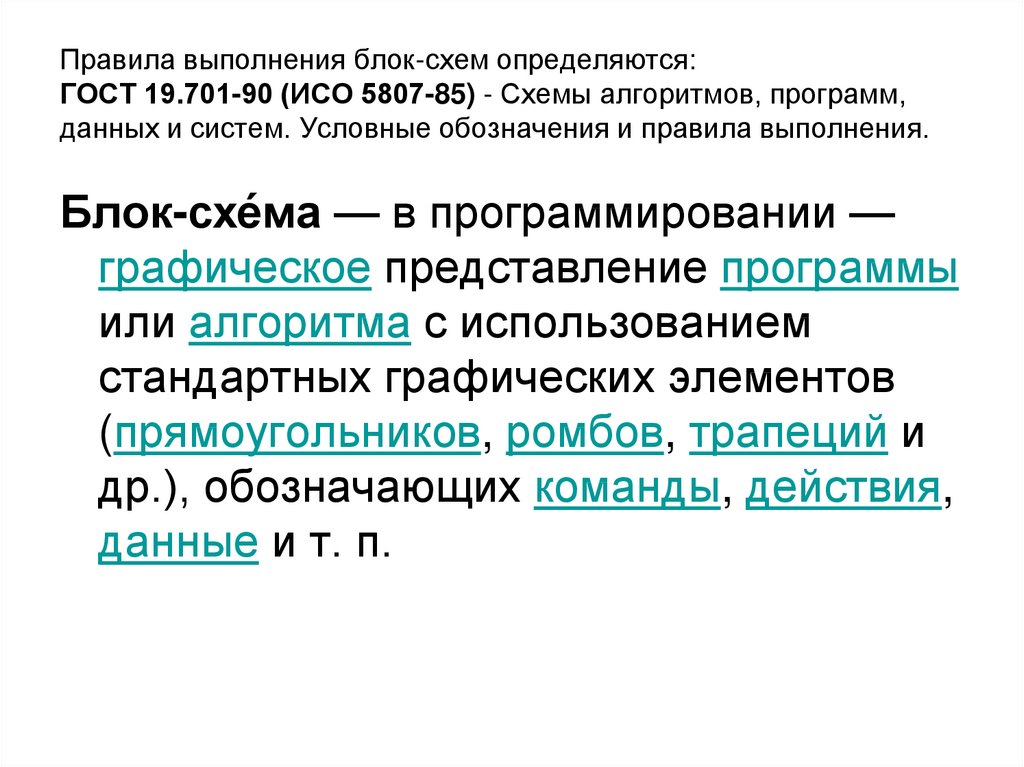

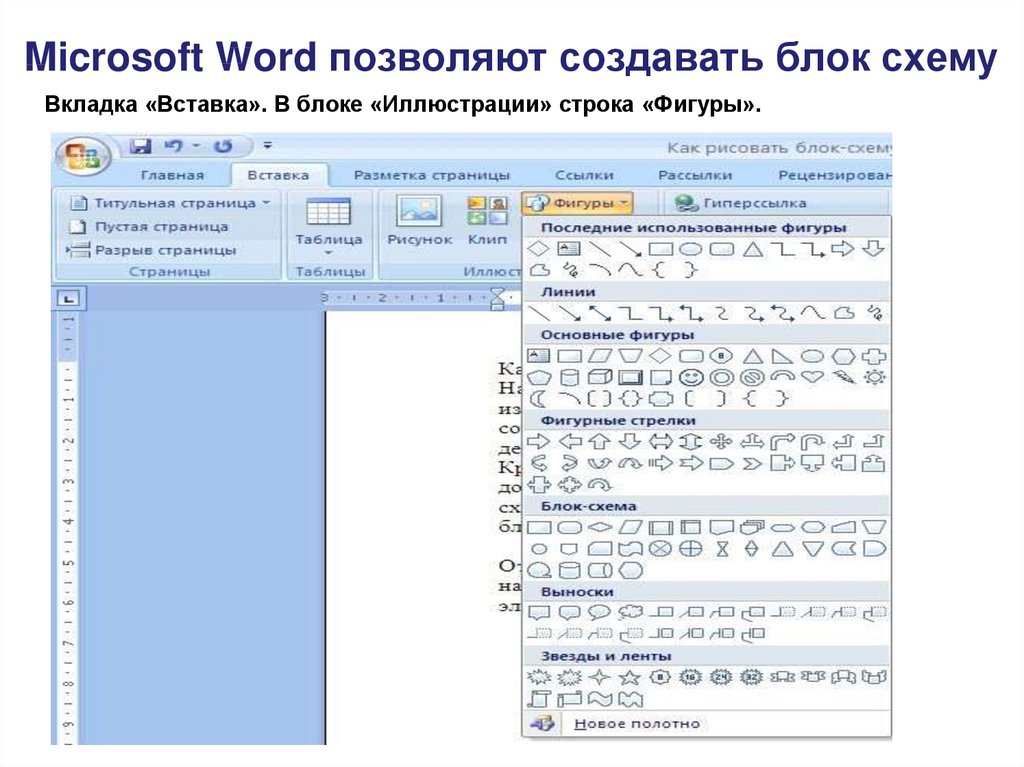

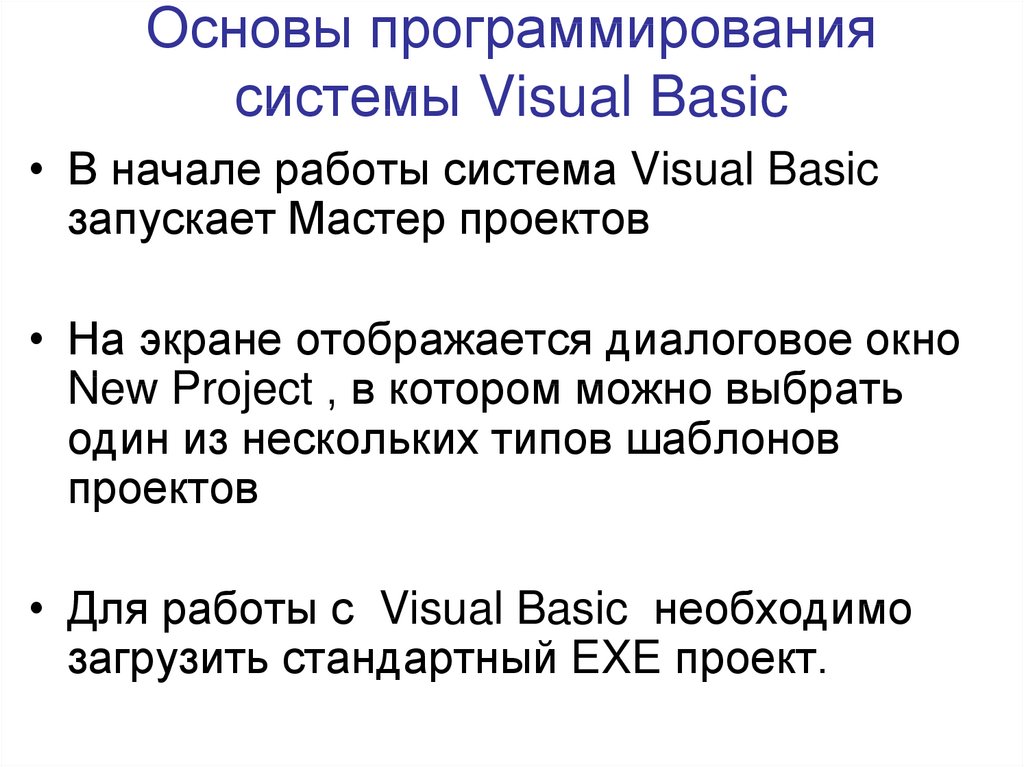





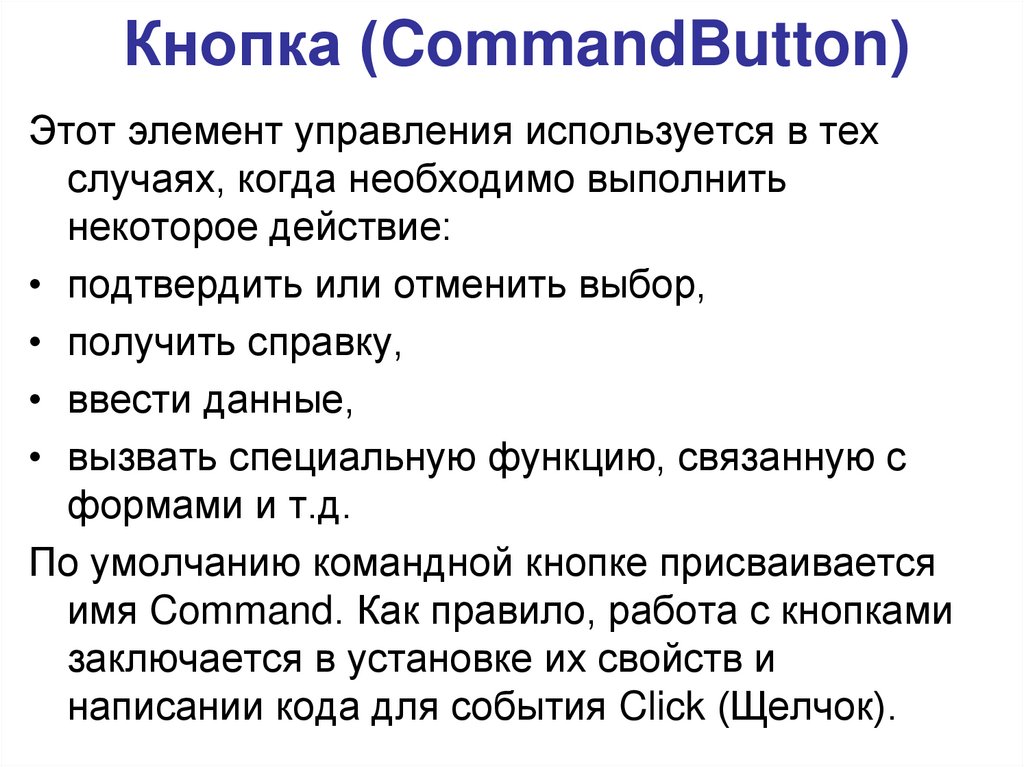

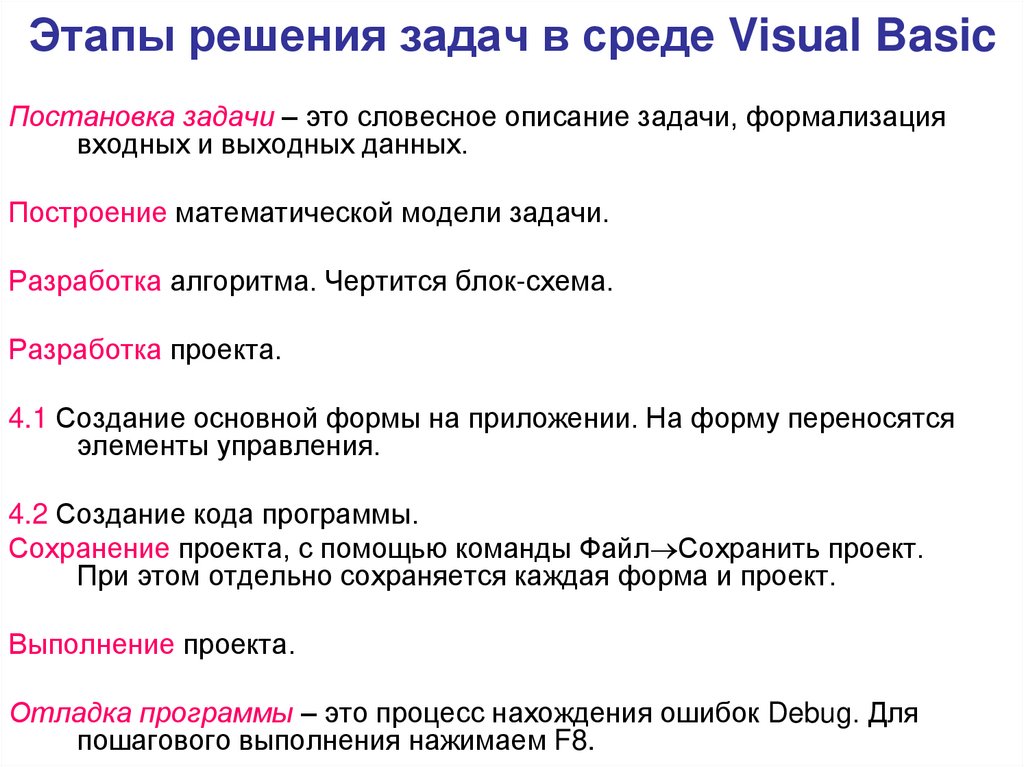


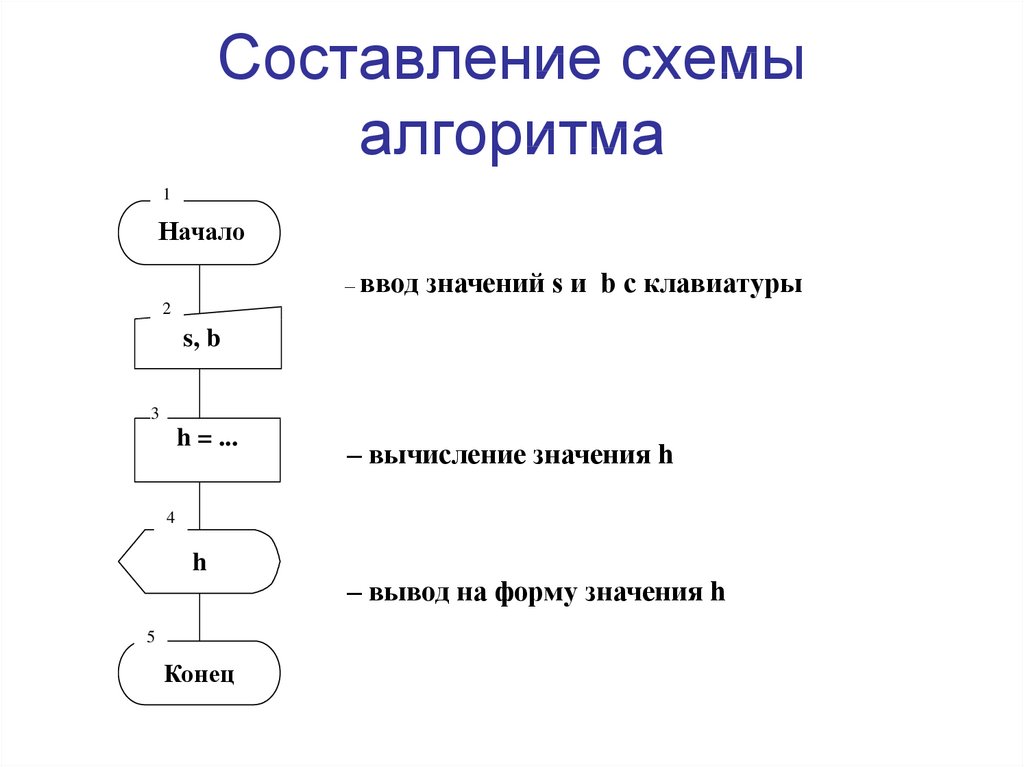
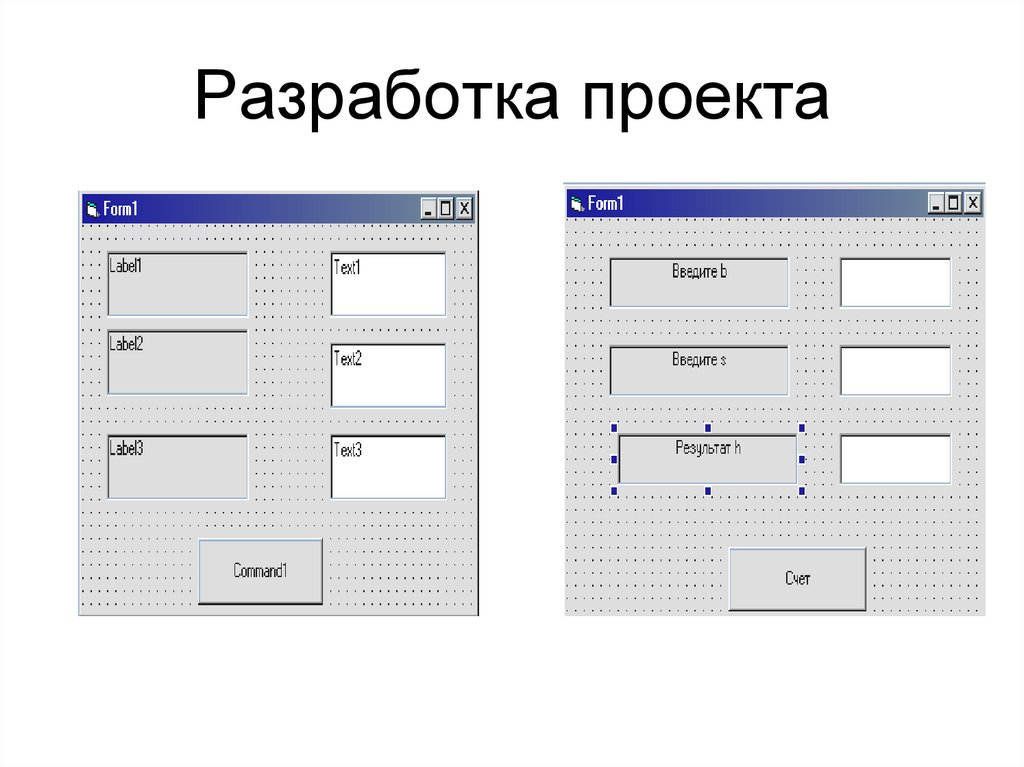
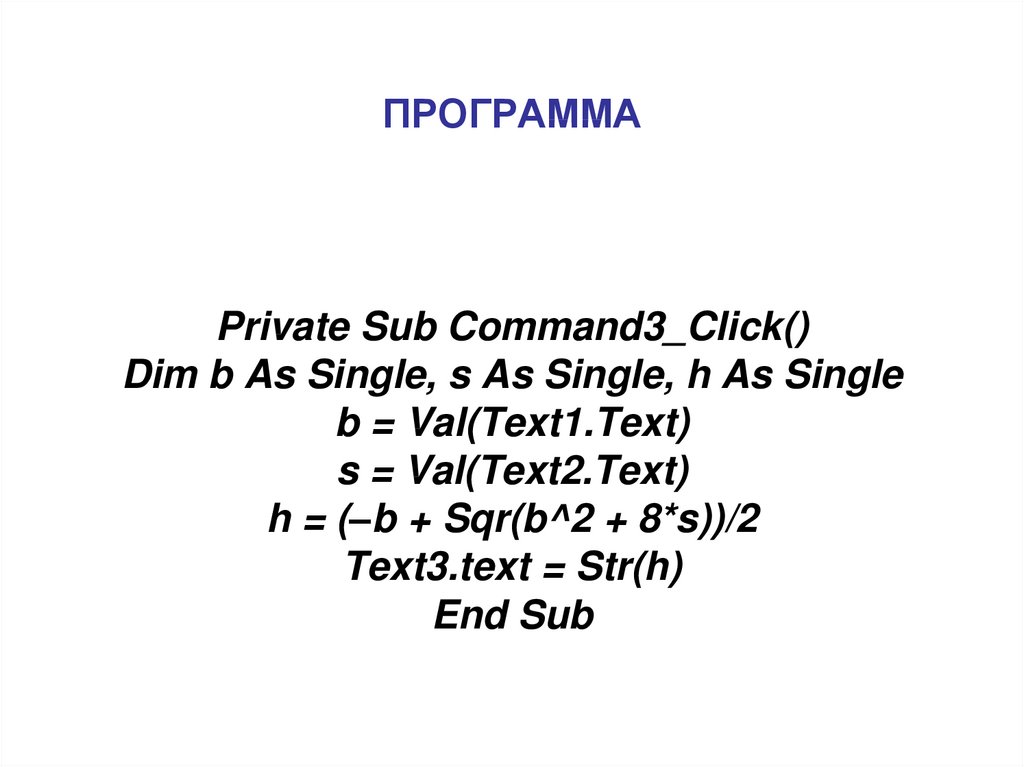


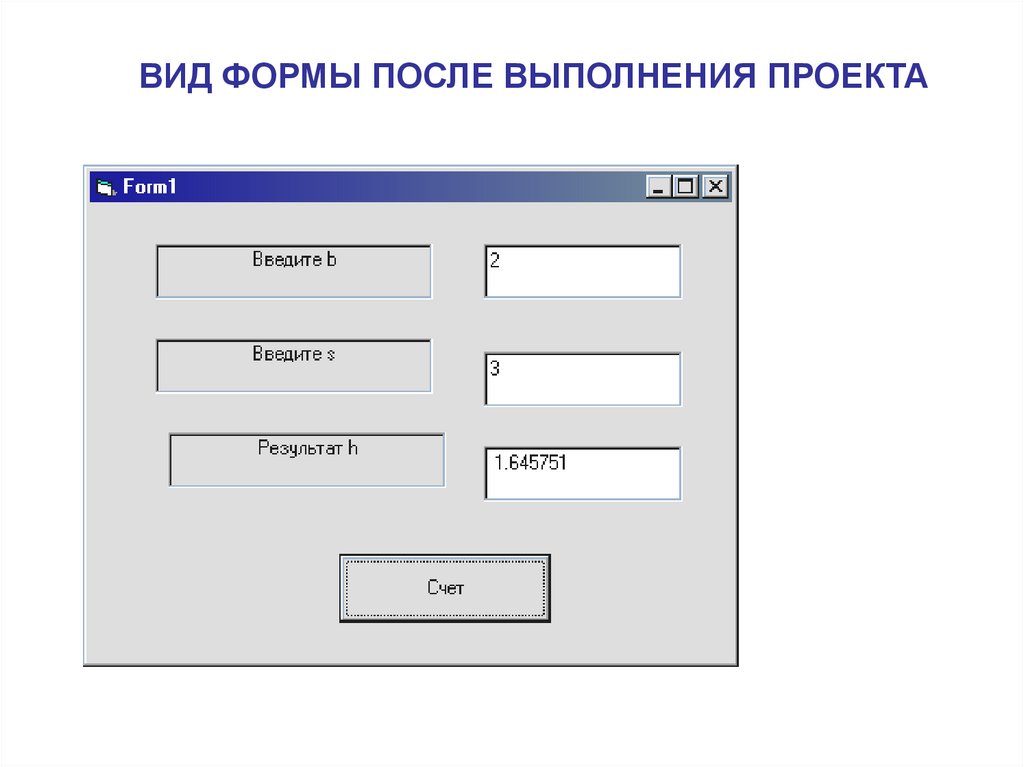








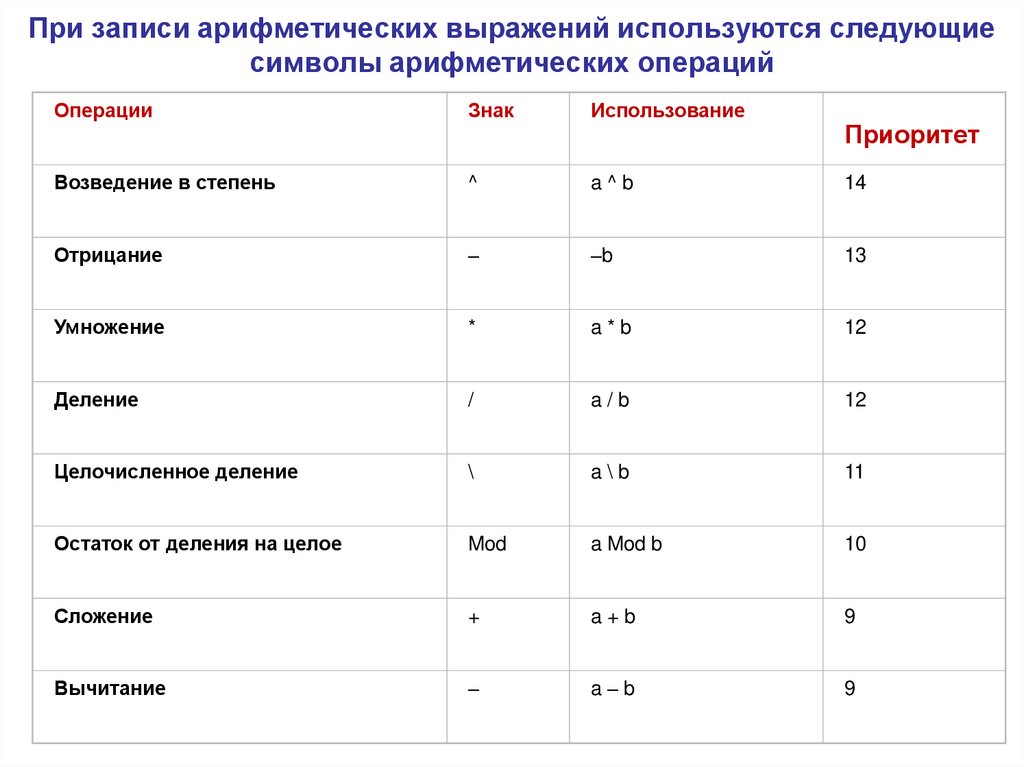





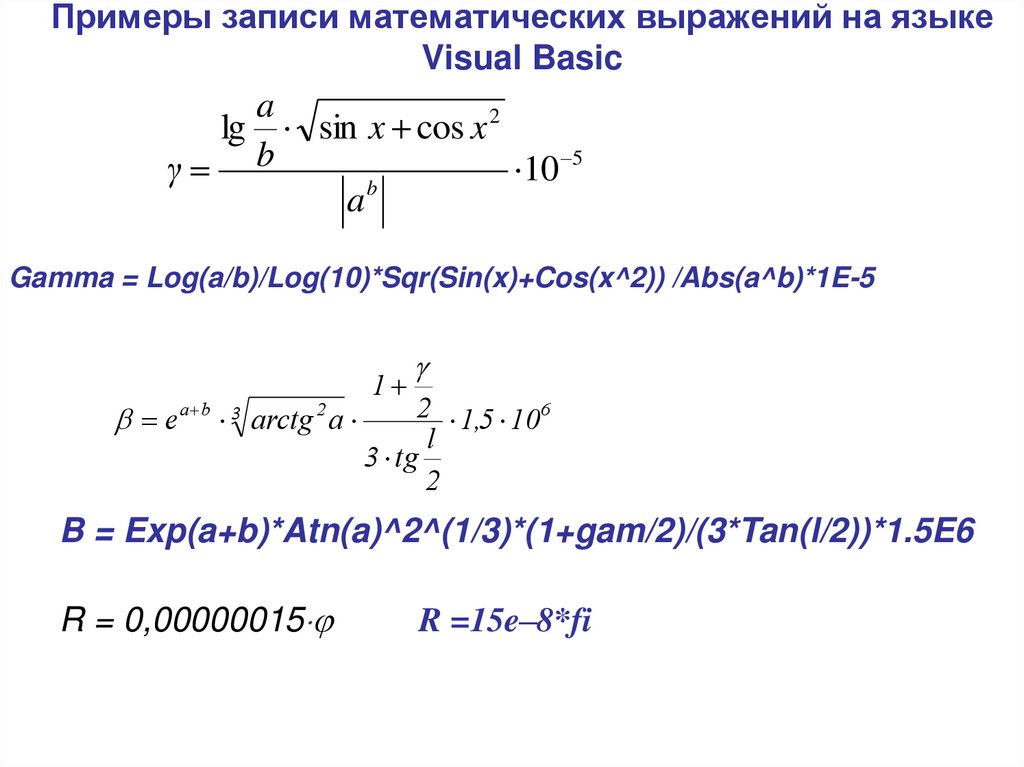


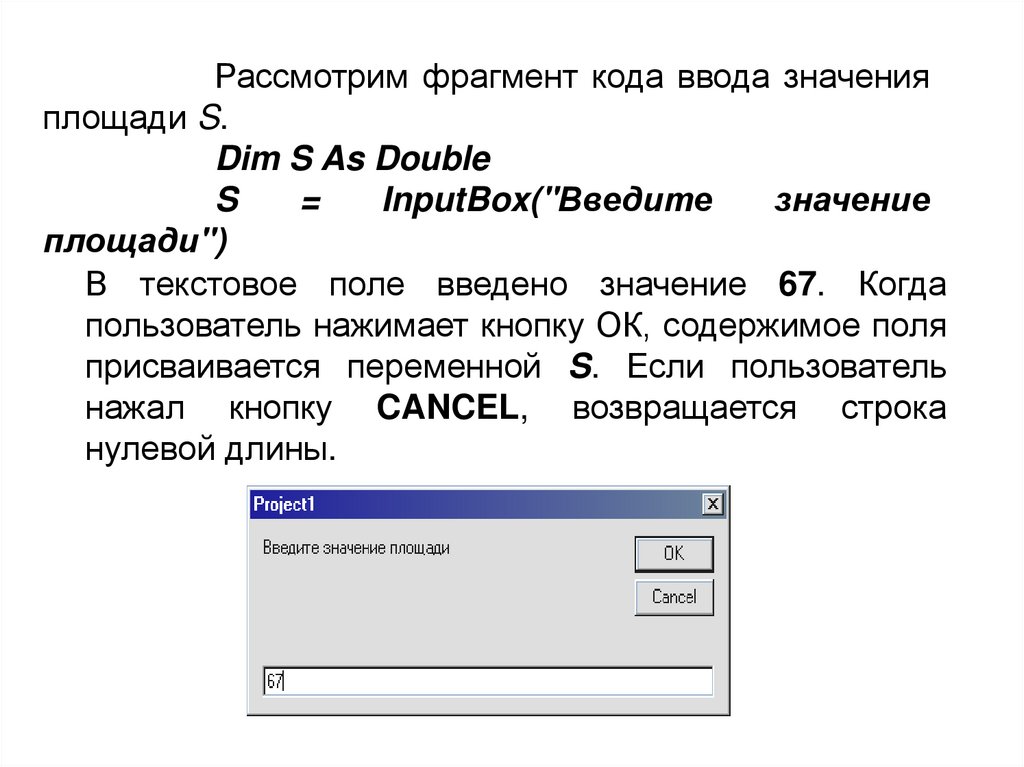


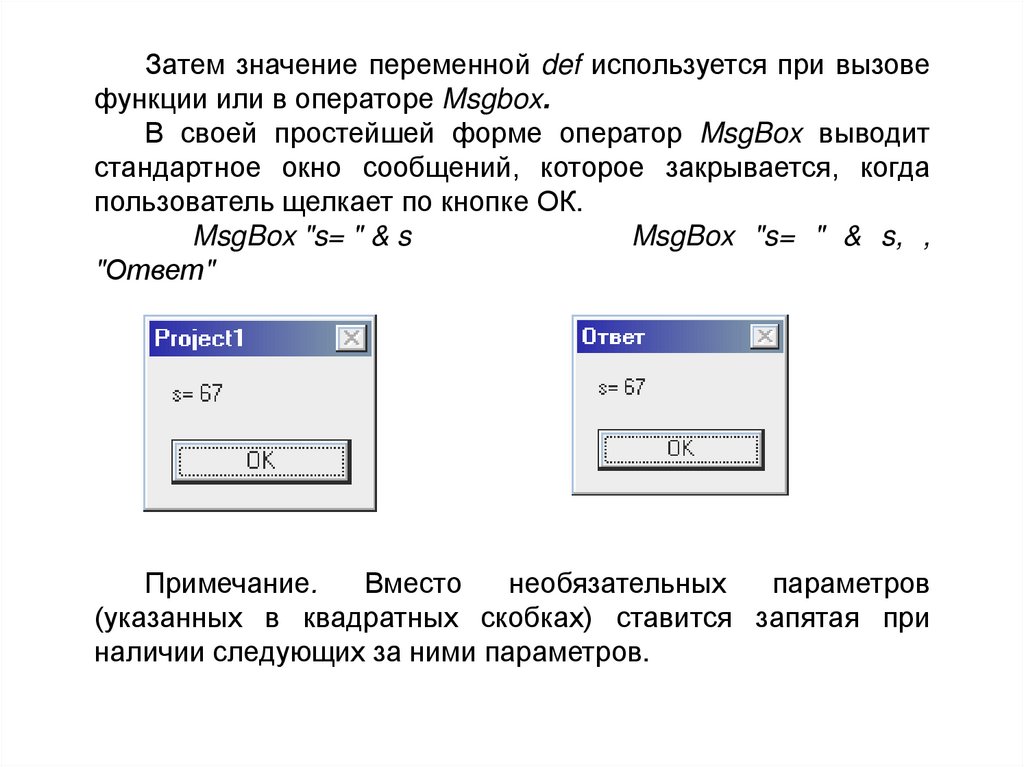
 Программирование
Программирование